En este paso, creará un entorno y un grupo de entornos.
En Apigee, los proxies de API se implementan en entornos, que proporcionan contextos aislados para los proxies. Los entornos están organizados en grupos de entornos, que proporcionan nombres de host para todos los proxies implementados en entornos dentro del grupo. Debes tener al menos un entorno y un grupo de entornos, como mínimo. Para obtener más información, consulta Acerca de los entornos y los grupos de entornos.
Crea un entorno
Crea el entorno antes de crear el grupo de entornos. Puedes crear un entorno con la IU de Apigee Hybrid o con la CLI. Recomendamos usar la IU para estos pasos a fin de familiarizarte con ella.
IU híbrida de Apigee
Para acceder a la IU híbrida y agregar un entorno, realiza los siguientes pasos:
- Abre la IU de Apigee. Si esta es la primera vez que accedes, la nube híbrida muestra un cuadro de diálogo de consentimiento: Si se te pide que selecciones más de una cuenta, elige la cuenta que posee el proyecto que creaste en el Paso 2: Crear un proyecto de Google Cloud. Luego, haga clic en Permitir.
-
Asegúrate de que tu organización habilitada para entornos híbridos esté seleccionada en la lista desplegable organizaciones. Si no está seleccionada, hazlo en la lista desplegable, como se muestra en el siguiente ejemplo:
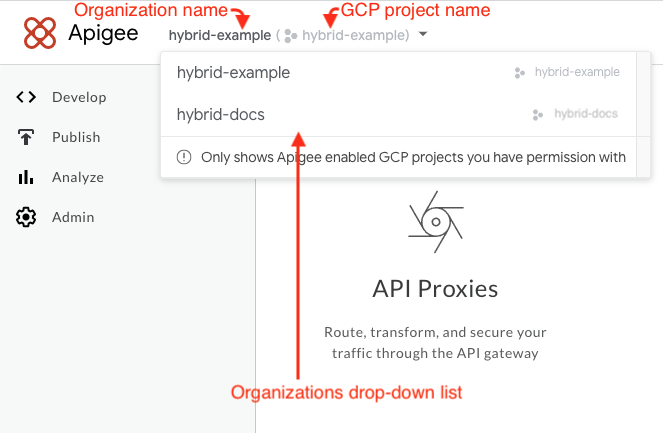
- Haz clic en Administrador > Entornos > Descripción general.
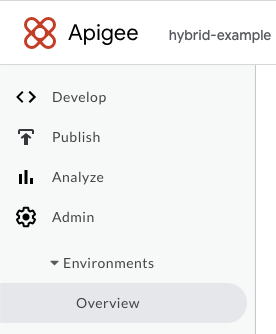
Se mostrará la vista Entornos sin entornos (todavía):
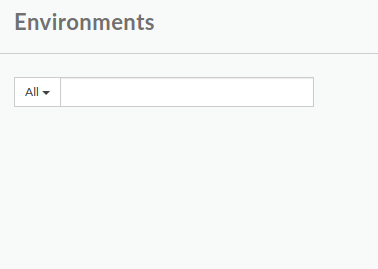
- Haz clic en +Entorno.
Se muestra el cuadro de diálogo Entorno nuevo:

- Ingresa la siguiente información en el cuadro de diálogo Entorno nuevo:
- Nombre visible (Obligatorio): Un nombre descriptivo para el entorno que se usa en la IU. Por ejemplo, “Mi primer entorno” o “prueba”. A diferencia de Nombre de entorno, el Nombre visible puede incluir mayúsculas y otros caracteres especiales.
- Nombre del entorno (obligatorio): es el nombre programático del entorno, también conocido como el ID del entorno.
Por ejemplo, “my-environment” o “prueba”.
El Nombre visible y el Nombre del entorno pueden ser diferentes.
- Descripción (opcional): información adicional sobre el entorno que deseas agregar como recordatorio del propósito del entorno. Por ejemplo, “Creado durante la instalación inicial”.
- Haga clic en Crear.
Apigee crea el nuevo entorno y, además, indica que tiene Aprovisionamiento pendiente:
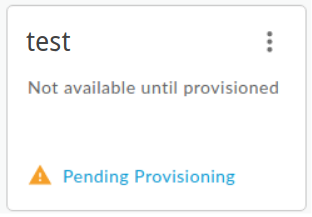
En unos instantes, cambia a aprovisionado:
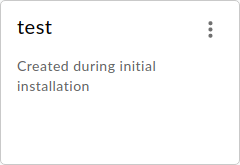
Sin embargo, aún no terminaste. También debes agregar tu nuevo entorno al archivo
overrides.yamldel entorno de ejecución, pero primero debes instalar el entorno de ejecución, así que no nos adelantemos.
El navegador te lleva a la página de destino principal de la IU híbrida:
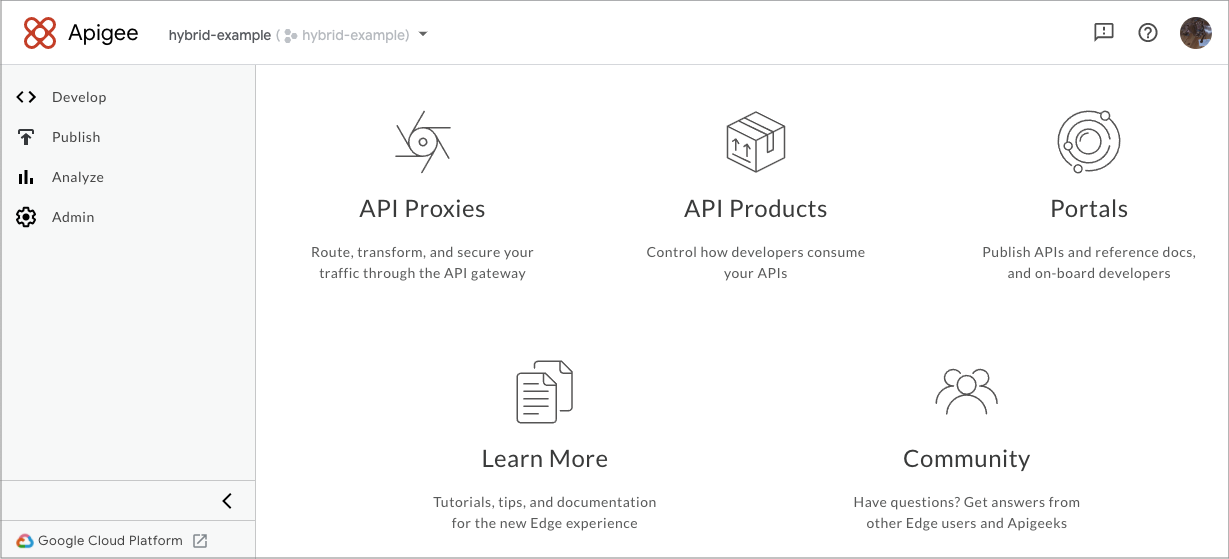
gcloud CLI
Para crear un entorno con la API de creación de entornos, realiza los siguientes pasos:
- Abre una terminal en el dispositivo que usas para administrar Apigee.
-
En la línea de comandos, obtén tus credenciales de autenticación de
gcloudcon el siguiente comando:Linux/MacOS
TOKEN=$(gcloud auth print-access-token)
Para verificar que tu token se haya propagado, usa
echo, como se muestra en el siguiente ejemplo:echo $TOKEN
Se debería mostrar tu token como una string codificada.
Windows
for /f "tokens=*" %a in ('gcloud auth print-access-token') do set TOKEN=%aPara verificar que tu token se haya propagado, usa
echo, como se muestra en el siguiente ejemplo:echo %TOKEN%
Se debería mostrar tu token como una string codificada.
- Crea variables de entorno para los elementos del entorno. Usarás la siguiente variable en el comando para crearla:
ENV_NAME(Obligatorio) es el ID programático para el entorno. El nombre del entorno puede contener letras en minúscula, guiones y números, y debe comenzar con una letra en minúscula. Este nombre se usará como identificador y no se podrá cambiar después de la creaciónexport ENV_NAME=environment_name
ENV_DISPLAY_NAME(Obligatorio) es el nombre fácil de usar del entorno. No es necesario que este valor sea único y puede incluir espacios y caracteres especiales. Por ejemplo, “Mi entorno de ejemplo”.ENV_DISPLAY_NAME=friendly_name
ORG_NAME(Obligatorio) es el ID de tu organización. Asegúrate de haber definido la variable de entornoORG_NAMEdel Paso 4: Crear una organización:echo $ORG_NAME
ENV_DESCRIPTION(Opcional) información acerca del entorno que deseas usar como recordatorio de este propósito. Por ejemplo, "Entorno de ejemplo para instrucciones de Apigee Hybrid".ENV_DESCRIPTION=description_text
- Envía una solicitud
POSTautenticada a Crea una API de entorno.En el siguiente ejemplo, se muestra la estructura de solicitud que crea un entorno con el siguiente comando:
curl -H "Authorization: Bearer $TOKEN" -X POST -H "content-type:application/json" -d '{ "name": "'"$ENV_NAME"'", "displayName": "'"$ENV_DISPLAY_NAME"'", "description": "'"$ENV_DESCRIPTION"'" }' "https://apigee.googleapis.com/v1/organizations/$ORG_NAME/environments"En una solicitud de creación exitosa, la API de entorno debe responder con un mensaje similar al siguiente:
{ "name": "organizations/hybrid-example/operations/c2aee040-7e79-4fd4-b0cf-79ca1b7098a8", "metadata": { "@type": "type.googleapis.com/google.cloud.apigee.v1.OperationMetadata", "operationType": "INSERT", "targetResourceName": "organizations/hybrid-example/environments/example-env", "state": "IN_PROGRESS" } }
Como lo indica la propiedad
stateen la respuesta, Apigee comenzó a crear el entorno nuevo, por lo que su estado esIN_PROGRESS. Este proceso puede tardar varios minutos.
Crear un grupo de entornos
Ahora, crea un grupo de entornos y asígnale el entorno que acabas de crear. Los grupos de entornos te permiten agrupar entornos y proporcionar los nombres de host para enrutar los proxies implementados en los entornos dentro del grupo. Debes crear al menos un grupo de entornos y asignar al menos un nombre de host al grupo. Para obtener una descripción general de los grupos de entornos, consulta Acerca de los entornos y los grupos de entornos.
IU híbrida de Apigee
Para crear un grupo de entorno con la IU de Apigee, sigue estos pasos:
- Abre la IU de Apigee.
- Asegúrate de que tu organización habilitada para entornos híbridos esté seleccionada en la lista desplegable organizaciones. Si no está seleccionada, selecciónala en la lista desplegable.
- Haz clic en Administrador > Entornos > Grupos.
Se mostrará la vista Descripción general de grupos de entornos con cualquier grupo de entornos creado:
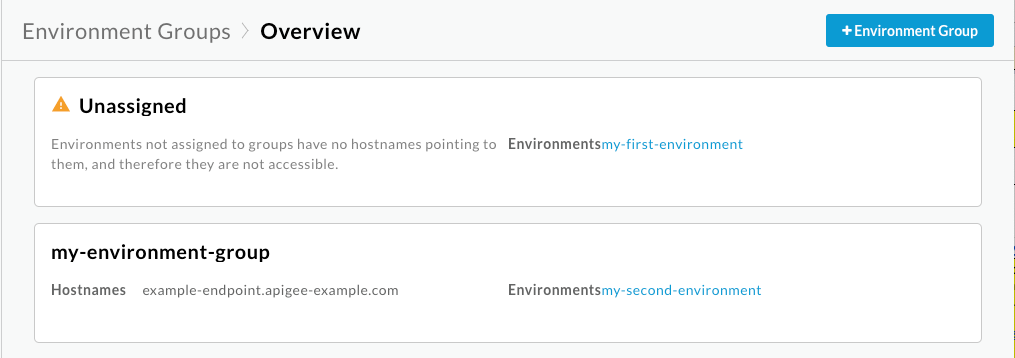
-
Haz clic en +Grupo de entorno.
Se muestra el cuadro de diálogo Agregar grupo de entorno.
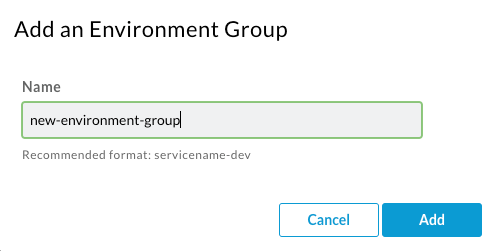
- Ingresa un nombre y luego haz clic en Crear.
-
Mantén el puntero sobre el grupo de entorno recién creado y, luego, haz clic en Editar .
Agrega un nombre de host que usarán todos los proxies implementados a entornos dentro de este grupo. Debe ser un dominio al que tengas acceso de administrador. El nombre de host puede ser el dominio en sí, como
example.com, o puede incluir un subdominio comomy-proxies.example.com.Si necesitas registrar un dominio, consulta el registrador de dominios, como Google Domains.
- Haz clic en Agregar (+).
- Aparecerá el cuadro de diálogo Agregar entorno.
- Selecciona un entorno de la lista y haz clic en Agregar (Add).
El navegador te lleva a la página de destino principal de la IU híbrida.
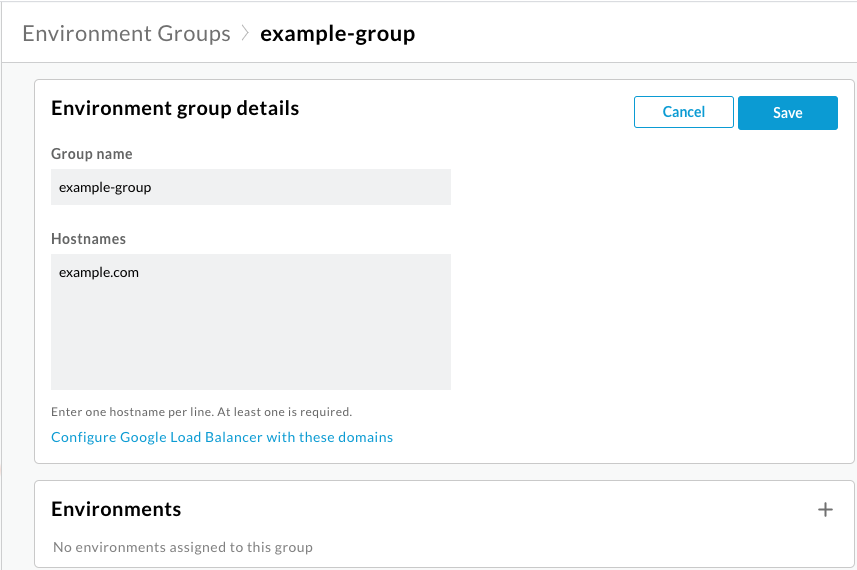
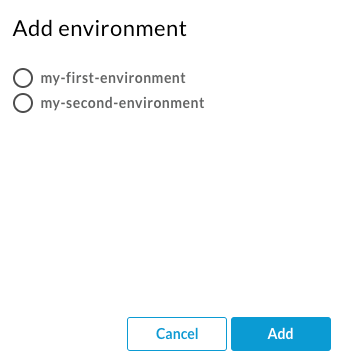
gcloud CLI
Para crear un grupo de entornos con la línea de comandos, sigue estos pasos:
-
En la línea de comandos, obtén tus credenciales de autenticación de
gcloudcon el siguiente comando:Linux/MacOS
TOKEN=$(gcloud auth print-access-token)
Windows
for /f "tokens=*" %a in ('gcloud auth print-access-token') do set TOKEN=%a - Asegúrese de que la variable de entorno DOMAIN esté configurada como se muestra en el siguiente ejemplo:
echo $DOMAIN
Este es el nombre de host que usarán todos los proxies implementados en entornos dentro de este grupo. Debe ser un dominio al que tengas acceso de administrador. El nombre de host puede ser el dominio en sí, como
example.com, o puede incluir un subdominio comomy-proxies.example.com.Si no está configurado, créala con el dominio que planeas usar para la instalación híbrida de Apigee. Por ejemplo:
export DOMAIN=domain-name.com
- Asegúrate de tener la variable de entorno ENV_NAME configurada en el entorno que acabas de crear en los pasos anteriores. Por ejemplo:
echo $ENV_NAME
- Crea una variable de entorno para el nombre de grupo entorno que desees. Por ejemplo:
export ENV_GROUP=environment-group-name
- Crea el grupo de entornos con el siguiente comando:
curl -H "Authorization: Bearer $TOKEN" -X POST -H "content-type:application/json" \ -d '{ "name": "'"$ENV_GROUP"'", "hostnames":["'"$DOMAIN"'"] }' \ "https://apigee.googleapis.com/v1/organizations/$ORG_NAME/envgroups" - Asigna el entorno al grupo nuevo con el siguiente comando:
curl -H "Authorization: Bearer $TOKEN" -X POST -H "content-type:application/json" \ -d '{ "environment": "'"$ENV_NAME"'", }' \ "https://apigee.googleapis.com/v1/organizations/$ORG_NAME/envgroups/$ENV_GROUP/attachments"
Próximo paso
Para continuar con la instalación, consulta Instalación en entorno de ejecución: antes de comenzar.
